
[GUÍA] ¿Cómo eliminar listas de reproducción en iPhone rápidamente de 3 maneras fáciles?

"Estoy tratando de eliminar las listas de reproducción de mi iPhone 8 que descargué, pero no quiero eliminar las canciones que venían con la lista de reproducción de mi biblioteca. Simplemente no quiero la lista de reproducción en mi categoría de lista de reproducción".
- Una consulta de las comunidades de Apple
Cuando estabas de camino a casa, viajabas en metro o te ibas de vacaciones, es posible que escuches música para relajarte. Sin embargo, cuando ya no te gusten las canciones, es posible que desees eliminar las listas de reproducción de tu iPhone. Esta publicación le dice cómo eliminar listas de reproducción en iPhone de tres maneras simples.
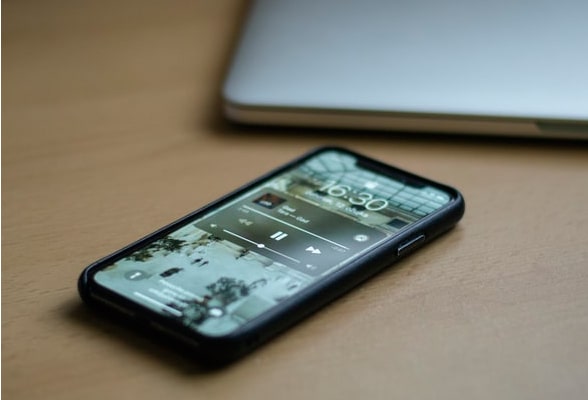
Forma 1. Cómo eliminar listas de reproducción en iPhone con un solo clic con el Asistente de iPhone
Forma 2. Cómo eliminar listas de reproducción del iPhone a través de la aplicación de música o la configuración del dispositivo
Forma 3. Cómo eliminar una lista de reproducción en iTunes
Por supuesto, puede eliminar las listas de reproducción no deseadas de la aplicación Música una por una. Sin embargo, esta forma se volverá tediosa cuando necesite eliminar varias listas de reproducción no deseadas de su iPhone. Entonces, ¿hay alguna manera fácil de ayudarte a hacer eso? Sí, puedes probar el Asistente de iPhone. iPhone Assistant es uno de los mejores administradores de datos iOS para transferir y administrar fotos, música, tonos de llamada, listas de reproducción, películas, contactos, mensajes de texto, Safari, calendarios y más archivos desde iPhone / iPad / iPod en una computadora. Puede usarlo para eliminar listas de reproducción, crear tonos de llamada y transferir listas de reproducción directamente en una computadora.
Características clave del Asistente de iPhone:
* Elimine listas de reproducción del iPhone y exporte listas de reproducción desde el iPhone a la computadora u otro dispositivo iOS con un solo clic.
* Transfiera fotos de iDevice, música, iTunes U, podcasts, tonos de llamada, audiolibros, notas de voz, listas de reproducción, películas, programas de televisión, videos musicales, contactos, mensajes de texto, Kik, Line, WhatsApp, Viber, Messenger, calendarios, Safari, registros de llamadas y más archivos en la computadora sin problemas.
* Admite la transferencia de archivos de iOS a la computadora, iOS a iOS, de computadora a iOS, iTunes a computadora y transferencia de iTunes y iOS .
* Organice fotos, cree listas de reproducción de música, convierta formatos de música automáticamente, agregue tonos de llamada al iPhone y cree tonos de llamada a partir de su música favorita.
* Vea y sincronice la biblioteca de iTunes con su iPhone o PC.
* Ampliamente compatible con iOS 6.0 y versiones superiores (iOS 16 incluidas), como iPhone 14 Pro / 14 / 13 Pro / 13/12 Pro / 12 / 11 / X, etc.
¿Cómo eliminar una lista de reproducción en iPhone?
Nota: Como Apple ha reforzado la seguridad de los datos en iOS 13 y versiones posteriores, es posible que deba ingresar la contraseña dos veces cuando use este programa; Además, si ha realizado una copia de seguridad de su iPhone con iTunes y ha creado una contraseña cifrada para el archivo de copia de seguridad, deberá desbloquearlo proporcionando la contraseña de cifrado de iTunes en este programa y confirmar su operación con la contraseña de su iPhone.
1. Instale iPhone Assistant en su computadora y conecte su iPhone a su computadora mediante un cable USB.

2. Haga clic en Música en el panel izquierdo, seleccione un álbum de lista de reproducción en la subcarpeta Listas de reproducción y marque las listas de reproducción que desea eliminar de su dispositivo.

3. Toque el icono Eliminar o Papelera de reciclaje en el menú superior para eliminar listas de reproducción del iPhone.
Si solo elimina varias listas de reproducción de su iPhone, puede hacerlo desde la aplicación Música o la Configuración del dispositivo. Del mismo modo, también puede eliminar listas de reproducción de aplicaciones de terceros, como Spotify, YouTube Music, Pandora, etc. Sin embargo, de esta manera solo le permite eliminar una lista de reproducción a la vez.
Desde la app Música:
1. Ejecute la aplicación Música en su iPhone y vaya a la sección Biblioteca en la parte inferior de la interfaz.
2. Toca las listas de reproducción. Si ha creado listas de reproducción antes, verá una lista de listas de reproducción aquí. A continuación, elija la lista de reproducción que desea eliminar.
3. Deslice la lista de reproducción de derecha a izquierda y haga clic en la opción roja Eliminar para eliminar una lista de reproducción del iPhone.
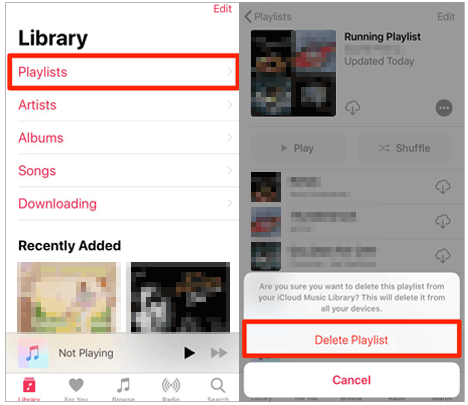
Desde la configuración del dispositivo:
1. Dirígete a Configuración en tu iPhone.
2. Haga clic en General > Almacenamiento en iPhone o Almacenamiento en iPad > Música, deslice el dedo de derecha a izquierda en cualquier artista, canción o álbum, y toque el ícono rojo Eliminar para eliminar la lista de reproducción que no desea. Si desea eliminar todas las listas de reproducción, puede deslizar Todas las canciones hacia la izquierda y tocar el icono Eliminar.

Al usar una computadora, puede eliminar listas de reproducción del iPhone con iTunes. Pero, ¿cómo elimino listas de reproducción de mi iPhone en iTunes? Puedes seguir estos pasos:
1. Conecte su iPhone a una computadora con un cable USB y iTunes se abrirá automáticamente en su computadora. Si no es así, puede iniciarlo manualmente.
2. Haga clic en el icono del iPhone en la interfaz de iTunes, elija Música en el panel izquierdo y marque Sincronizar música.
3. Elija listas de reproducción, artistas, álbumes y géneros seleccionados y marque las listas de reproducción que desea conservar en su iPhone. Finalmente, presione el botón Sincronizar en la esquina inferior derecha. Después de sincronizar, las listas de reproducción que no desee se eliminarán de su iPhone.

Así es como se eliminan las listas de reproducción de iTunes. Si ha habilitado la sincronización automática de iTunes, iTunes sincronizará los archivos con su iPhone una vez que su iPhone esté conectado a la computadora. En ese caso, es posible que se borren los datos actuales del iPhone. Por lo tanto, tenga cuidado cuando use esta manera.
¿Cómo eliminar listas de reproducción en iPhone? Con la ayuda de los tres sencillos métodos de este artículo, eliminará las listas de reproducción no deseadas del iPhone sin dificultad. A partir de la descripción anterior, puede encontrar fácilmente que solo el Asistente de iPhone puede ayudarlo a eliminar listas de reproducción en el iPhone de manera fácil y segura. Además, también puede administrar y transferir listas de reproducción y otros archivos de iPhone en una computadora con un solo clic. Por lo tanto, te recomiendo encarecidamente que pruebes el Asistente de iPhone para eliminar listas de reproducción y administrar los datos del iPhone.
Si esta guía te resulta útil, compártela con tus amigos.
Artículos relacionados:
4 formas de eliminar música del iPhone pero no de iTunes
Cómo transferir canciones de iPhone a iPhone usando AirDrop [Paso a paso]
Cómo transferir música de iPhone a iPhone [2023]
Administrador de música de iPhone: transfiere, agrega y organiza la música de tu iPhone
¿Cómo transferir música del iPod al iPhone fácilmente? (3 formas más sencillas)

 Borrador y limpiador de teléfonos
Borrador y limpiador de teléfonos
 [GUÍA] ¿Cómo eliminar listas de reproducción en iPhone rápidamente de 3 maneras fáciles?
[GUÍA] ¿Cómo eliminar listas de reproducción en iPhone rápidamente de 3 maneras fáciles?





